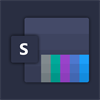Với Socialize Up, bạn có thể truy cập và sử dụng nhiều mạng xã hội như Facebook, Twitter, Google+, Reddit, WhatsApp, Instagram cùng một nơi và dưới dạng cửa sổ nổi độc đáo.
Socialize Up tương thích 25 và Windows 10 Mobile. Dung lượng 5 – 15 MB.
1. Thiết lập:
Vào Socialize Up, bạn bấm Skip để sử dụng theo thiết lập mặc định. Hay bấm Get Started để thiết lập theo ý bạn như tùy chọn dịch vụ muốn sử dụng (Services > bật Enabled để tắt), dịch vụ khởi động khi vào ứng dụng (Start-up service), hình thức mở link (Open external links in).

Với Open external links in, bạn có bốn chọn lựa:
– External links in your browser: Mở link trong trình duyệt mặc định của hệ thống.
– External links in app: Mở link ngay trong ứng dụng.
– Another instance of app: Mở link trong cửa sổ riêng của ứng dụng.
– Ask me when I’ll open: Hỏi bạn trước trước khi mở link.
2. Sử dụng:
Việc sử dụng giống như truy cập từ nền web, bạn đăng nhập hay đăng ký bình thường. Giao diện với nền đen mặc định và có thể tahy đổi. Phía trên góc phải là hàng công cụ cung cấp các chức năng:

– Chụp ảnh màn hình và chú thích bằng vẽ: Bấm Draw, phần màn hình đang xem sẽ được chụp lại. Bạn có thể lưu lại hay vẽ hình bằng cách bút, thước kẻ cung cấp ở bên trên. File ảnh chụp lưu lại có định dạng PNG.

– Duyệt trong cửa sổ nổi: Bấm Mini mode để kích hoạt chế độ xem trong cửa sổ nổi. Để trở về kích thước ban đầu, bấm biểu tượng Mini mode lần nữa.

– Sử dụng chế độ mobile: Bấm Setting hình bánh răng > Default mode > Mobile mode. Tại đây, bạn có thể thay đổi màu chủ đề giao diện cho ứng dụng và ghim vào màn hình Start.
Nếu muốn chuyển dùng các dịch vụ khác, bấm nút Menu. Ứng dụng hỗ trợ duyệt song song hai dịch vụ, bấm Split view để kích hoạt và chọn dịch vụ sử dụng. Còn nếu muốn bật tắt dịch vụ nào đó, bấm Settings + About > Settings > Services để thực hiện và thiết lập các chức năng khác (xóa bộ nhớ đệm, dịch vụ khởi động,…)

Lưu ý: Nếu muốn sử dụng các chức năng như bảo vệ bằng Windows Hello thì bạn phải nâng cấp lên phiên bản trả phí.